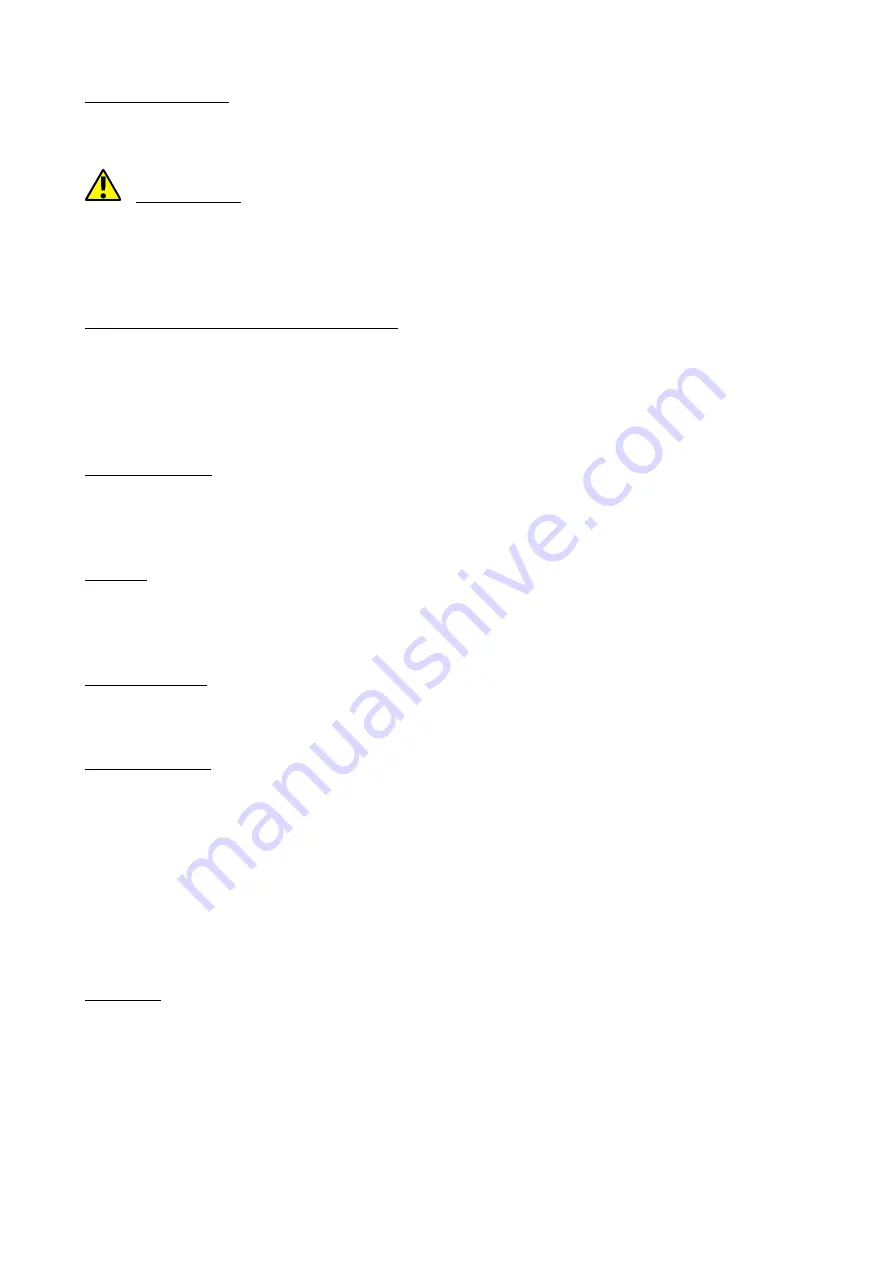
©
©
©
© 2017
2017
2017
2017 mPTech
mPTech
mPTech
mPTech. Všetky
Všetky
Všetky
Všetky práva
práva
práva
práva vyhradené.
vyhradené.
vyhradené.
vyhradené.
CLASSIC
CLASSIC
CLASSIC
CLASSIC
SK
SK
SK
SK
42
Nabíjanie batérie
Nabíjanie batérie
Nabíjanie batérie
Nabíjanie batérie
Používajte len batérie a nabíjačky, ktoré sú schválené pre použitie s týmto modelom.
Telefón pripojte k nabíjačke. Behom nabíjania netelefonujte. Ak je batéria veľmi vybitá,
indikácia stavu batérie sa zobrazí až po niekoľkých minútach.
****Upozornenie
Upozornenie
Upozornenie
Upozornenie: : : : Nesprávne zapojenie USB káblu môže poškodiť nabíjací konektor.
Na takéto poškodenie sa nevzťahuje záruka.
Pri nabíjaní uvidíte animáciu ikonky batérie v pravom hornom rohu displeja. Až bude
nabíjanie dokončené, odpojte nabíjačku.
Uzamknutie a odomknutie klávesnice
Uzamknutie a odomknutie klávesnice
Uzamknutie a odomknutie klávesnice
Uzamknutie a odomknutie klávesnice
Klávesnica sa uzamkne automaticky po čase nastavenom užívateľom. Klávesnicu je
možné zamknúť tiež manuálne stlačením tlačidla <LFK>
<LFK>
<LFK>
<LFK> alebo <OK>
<OK>
<OK>
<OK> a následne
tlačidla <*>
<*>
<*>
<*>. Ak je zhasnutý displej, rozsvietite ho stlačením akéhokoľvek tlačidla.
Potom stlačte <Odomknúť>
<Odomknúť>
<Odomknúť>
<Odomknúť> (tlačidlom <LFK>
<LFK>
<LFK>
<LFK>) a následne tlačidlo <*>. Klávesnica je
potom odomknutá.
Zvuko
Zvuko
Zvuko
Zvukové profily
vé profily
vé profily
vé profily
Zvukový profil zmeníte v: [Menu] > [Profily].
[Menu] > [Profily].
[Menu] > [Profily].
[Menu] > [Profily]. Zvoľte príslušný profil a aktivujte ho
stlačením [Aktivovať]
[Aktivovať]
[Aktivovať]
[Aktivovať]. Stlačením a podržaním tlačidla # na úvodnej obrazovke môžete
profily rýchlo meniť.
Volanie
Volanie
Volanie
Volanie
Na úvodnú obrazovku zadajte číslo pomocou numerickej klávesnice. Potom stlačením
zeleného tlačidla pre <Príjem hovorov>
<Príjem hovorov>
<Príjem hovorov>
<Príjem hovorov> dané číslo vytočíte. Tlačidlom pre <Ukončenie
<Ukončenie
<Ukončenie
<Ukončenie
hovoru>
hovoru>
hovoru>
hovoru> hovor ukončíte.
Prijatie hovoru
Prijatie hovoru
Prijatie hovoru
Prijatie hovoru
Prichádzajúci hovor prijmete stlačením zeleného tlačidla pre <
<<
<Príjem hovorov
Príjem hovorov
Príjem hovorov
Príjem hovorov>
>>
>.
Tlačidlom pre <
<<
<Ukončenie hovoru>
Ukončenie hovoru>
Ukončenie hovoru>
Ukončenie hovoru> hovor ukončíte.
Textové správy
Textové správy
Textové správy
Textové správy
Vytvorenie a odoslanie správy
Vytvorenie a odoslanie správy
Vytvorenie a odoslanie správy
Vytvorenie a odoslanie správy
Vstúpte do
: [Menu] >
: [Menu] >
: [Menu] >
: [Menu] >
[Správy] >
[Správy] >
[Správy] >
[Správy] >
[Napísať správu] > [Nová správa].
[Napísať správu] > [Nová správa].
[Napísať správu] > [Nová správa].
[Napísať správu] > [Nová správa]. Tlačidlom <#>
<#>
<#>
<#>
zmeníte metódu zadávania. Špeciálne znaky vložíte pomocou tlačidla <*>
<*>
<*>
<*>. Medzery
medzi slovami sa robia pomocou tlačidla nula <0>
<0>
<0>
<0>. Až dokončíte správu, stlačte
[Možnosti]
[Možnosti]
[Možnosti]
[Možnosti]
a zvoľte možnosť
[Odoslať]
[Odoslať]
[Odoslať]
[Odoslať] a zvoľte SIM kartu, z ktorej chcete správu
odoslať
.
Zobrazenie správ
Zobrazenie správ
Zobrazenie správ
Zobrazenie správ
Vstúpte do: [Menu] > [Správy] > [Prijaté]
: [Menu] > [Správy] > [Prijaté]
: [Menu] > [Správy] > [Prijaté]
: [Menu] > [Správy] > [Prijaté].
Kontakty
Kontakty
Kontakty
Kontakty
Pridávanie nového kontaktu
Pridávanie nového kontaktu
Pridávanie nového kontaktu
Pridávanie nového kontaktu
Vstúp
Vstúp
Vstúp
Vstúpte do: [Menu] > [Kontakty > <Voľby> [Nový] > [Na SIM1], [Na SIM2]
te do: [Menu] > [Kontakty > <Voľby> [Nový] > [Na SIM1], [Na SIM2]
te do: [Menu] > [Kontakty > <Voľby> [Nový] > [Na SIM1], [Na SIM2]
te do: [Menu] > [Kontakty > <Voľby> [Nový] > [Na SIM1], [Na SIM2]
alebo
[do
[do
[do
[do
telefónu] > <OK>.
telefónu] > <OK>.
telefónu] > <OK>.
telefónu] > <OK>. Zadajte detaily kontaktu. Potom stlačte <Uložiť>
<Uložiť>
<Uložiť>
<Uložiť>.
Hľadanie kontaktu
Hľadanie kontaktu
Hľadanie kontaktu
Hľadanie kontaktu
Vstúpte do:
[Menu]
[Menu]
[Menu]
[Menu]
>
>
>
>
[Kontakty]
[Kontakty]
[Kontakty]
[Kontakty]
. . . . Zadajte písmeno a zobrazí sa zoznam kontaktov.
Tlačidlami <h
<h
<h
<hore>
ore>
ore>
ore> a <dole>
<dole>
<dole>
<dole> vyberiete daný kontakt.




































